Author: haoransun
Wechat: SHR—97
1 开启docker服务
1 | 启动并加入开机启动 |
2 获取镜像命令 docker pull
1 | docker pull [选项] [Docker Registry地址]<仓库名>:<标签> |
具体的选项可以通过 docker pull --help 命令看到,而镜像名称的格式:
Docker Registry地址:地址的格式一般是
<域名/IP>[:端口号]。默认地址是 Docker Hub仓库名:如之前所说,这里的仓库名是两段式名称,既
<用户名>/<软件名>。对于 Docker Hub,如果不给出用户名,则默认为library,也就是官方镜像.一定要配置镜像加速器,不然下载速度很慢。
比如:1
docker pull ubuntu:14.04
2.1 pull下来的 镜像 存储在哪里呢?
1 进入 docker目录
1 |
|
2 进入containers,每一个序列号,都是一个镜像,如下:
1 | cd containers/ |
3 进入其中一个镜像,发现目录结构如下,这就是这个镜像的内容了,如下
1 | [root@haoransun 61458898f83eeb13b56d4f13bb744ba9b8e543f91dbb450a5196226284deba8a]# ls |
4 在containers同级目录,有个叫image的文件夹,进入如下:
1 | cd images/aufs |
3 查看已下载的镜像 docker images
1 | [root@haoransun docker]# docker images |
4 运行
有了镜像后,我们就可以以这个镜像为基础启动一个容器来运行。以上面的 ubuntu:14.04 为例,如果我们打算启动里面的 bash 并且进行交互式操作的话,可以执行下面的命令。
1 | root@haoransun docker]# docker images |
docker run 就是运行容器的命令
-it:这是两个参数,一个是-i:交互式操作,一个是-t终端。我们这里打算进入bash执行一些命令并查看返回结果,因此我们需要交互式终端。--rm:这个参数是说容器退出后随之将其删除。默认情况下,为了排障需求,退出的容器并不会立即删除,除非手动docker rm。我们这里只是随便执行个命令,看看结果,不需要排障和保留结果,因此使用--rm可以避免浪费空间。ubuntu:14.04:这是指用ubuntu:14.04镜像为基础来启动容器。bash:放在镜像名后的是命令,这里我们希望有个交互式Shell,因此用的是bash。
进入容器后,我们可以在 Shell 下操作,执行任何所需的命令。这里,我们执行了 cat /etc/os-release,这是 Linux 常用的查看当前系统版本的命令,从返回的结果可以看到容器内是 Ubuntu 14.04.5 LTS 系统。
最后我们通过 exit 退出了这个容器。
5 定制镜像
以定制一个 Web 服务器为例子,来讲解镜像是如何构建的。
1 | docker run --name webserver -d -p 80:80 nginx |
这条命令会用 nginx 镜像启动一个容器,命名为 webserver,并且映射了 80 端口,这样我们可以用浏览器去访问这个 nginx 服务器。
如果是在 Linux 本机运行的 Docker,或者如果使用的是 Docker for Mac、Docker for Windows,那么可以直接访问:http://localhost 如果使用的是 Docker Toolbox,或者是在虚拟机、云服务器上安装的 Docker,则需要将 localhost 换为虚拟机地址或者实际云服务器地址,还要配置安全组放通对应的端口。
直接用浏览器访问的话,我们会看到默认的 Nginx 欢迎页面。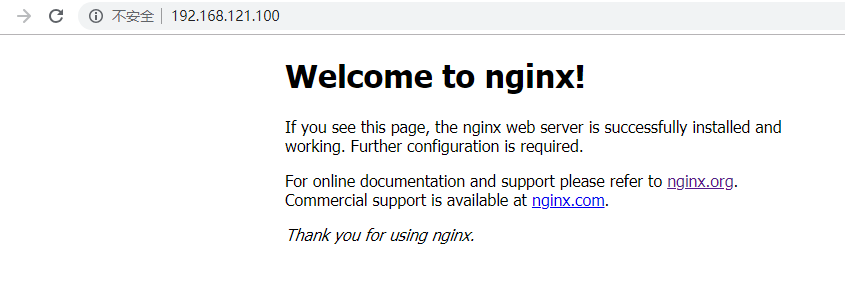
现在,改动这个欢迎页面,改成Hello, Docker!,我们可以使用 docker exec 命令进入容器,修改其内容。
1 | [root@haoransun /]# docker exec -it webserver bash |
我们以交互式终端方式进入 webserver 容器,并执行了 bash 命令,也就是获得一个可操作的 Shell。
然后,我们用 <h1>Hello, Docker!</h1> 覆盖了 /usr/share/nginx/html/index.html 的内容。
现在我们再刷新浏览器的话,会发现内容被改变了。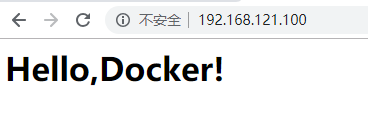
我们修改了容器的文件,也就是改动了容器的存储层。我们可以通过 docker diff 命令看到具体的改动。
1 | docker diff webserver |
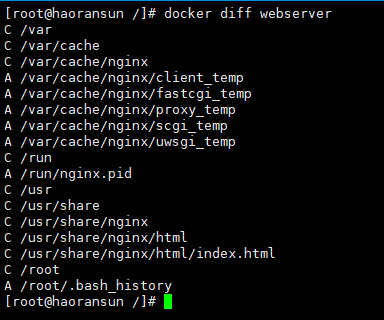
6 保存镜像
现在已经定制好了,那我们如何把它保存下来形成镜像?
要知道,当我们运行一个容器的时候(如果不使用卷的话),我们做的任何文件修改都会被记录于容器存储层里。而Docker 提供了一个 docker commit 命令,可以将容器的存储层保存下来成为镜像。换句话说,就是在原有镜像的基础上,再叠加上容器的存储层,并构成新的镜像。以后我们运行这个新镜像的时候,就会拥有原有容器最后的文件变化。
docker commit 的语法格式为:
1 | docker commit [选项] <容器ID或容器名> [<仓库名>[:<标签>]] |
下面的命令将容器保存为镜像:
1 | [root@haoransun /]# docker commit --author 'haoransun<xxxx@qq.com>' --message '修改Nginx欢迎页面' webserver nginx:v2 |

其中 --author 是指定修改的作者,而 --message 则是记录本次修改的内容。
可以用 docker images 命令看到这个新定制的镜像:

我们还可以用 docker history 具体查看镜像内的历史记录,如果比较 nginx:latest 的历史记录,我们会发现新增了我们刚刚提交的这一层。
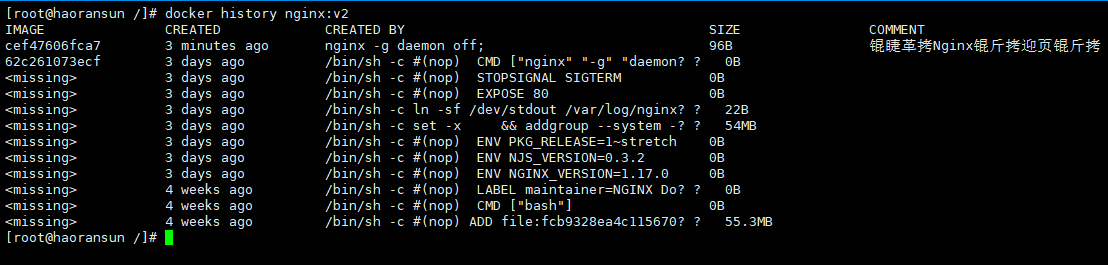
新的镜像定制好后,我们可以来运行这个镜像。
1 | docker run --name web2 -d -p 81:80 nginx:v2 |
这里我们命名为新的服务为 web2,并且映射到 81 端口。如果是 Docker for Mac/Windows 或 Linux 桌面的话,我们就可以直接访问 http://localhost:81 看到结果,其内容应该和之前修改后的 webserver 一样。否则访问 虚拟机的地址如:192.168.121.100:81。
完成了第一次定制镜像,使用的是 docker commit 命令,手动操作给旧的镜像添加了新的一层,形成新的镜像,对镜像多层存储应该有了更直观的感觉。
7 慎用 docker commit
使用 docker commit 命令虽然可以比较直观的帮助理解镜像分层存储的概念,但是实际环境中并不会这样使用。
首先,如果仔细观察之前的 docker diff webserver 的结果,你会发现除了真正想要修改的 /usr/share/nginx/html/index.html 文件外,由于命令的执行,还有很多文件被改动或添加了。这还仅仅是最简单的操作,如果是安装软件包、编译构建,那会有大量的无关内容被添加进来,如果不小心没有清理,将会导致镜像极为臃肿。
此外,使用 docker commit 意味着所有对镜像的操作都是黑箱操作,生成的镜像也被称为黑箱镜像,换句话说,就是除了制作镜像的人知道执行过什么命令、怎么生成的镜像,别人根本无从得知。而且,即使是这个制作镜像的人,过一段时间后也无法记清具体在操作的。虽然 docker diff 或许可以告诉得到一些线索,但是远远不到可以确保生成一致镜像的地步。这种黑箱镜像的维护工作是非常痛苦的。
而且,回顾之前提及的镜像所使用的分层存储的概念,除当前层外,之前的每一层都是不会发生改变的,换句话说,任何修改的结果仅仅是在当前层进行标记、添加、修改,而不会改动上一层。如果使用 docker commit 制作镜像,以及后期修改的话,每一次修改都会让镜像更加臃肿一次,所删除的上一层的东西并不会丢失,会一直如影随形的跟着这个镜像,即使根本无法访问到。这会让镜像更加臃肿。
docker commit 命令除了学习之外,还有一些特殊的应用场合,比如被入侵后保存现场等。但是,不要使用 docker commit 定制镜像,定制行为应该使用 Dockerfile 来完成。